从命令行轻松检查 Windows 服务状态
作为一名技术娴熟的程序员和博主,我经常遇到需要从命令行检查 Windows 服务状态的场景。在本文中,我将分享一些简单实用的方法,帮助你快速高效地完成这一任务。
1. 使用 sc 命令
sc 命令是 Windows 中一个强大的工具,用于管理服务。我们可以使用 sc query 子命令来查询特定服务的详细信息,包括其状态。
sc query "ServiceName"
这个命令将输出服务的状态,以及其他相关信息。
2. 使用 findstr 解析输出
为了从 sc query 命令的输出中提取特定信息,我们可以使用 findstr 命令。findstr 允许我们搜索特定的文本模式,并可以将命令的输出重定向到它。
sc query "ServiceName" | findstr /C:"RUNNING"
如果服务正在运行,此命令将返回一行包含 "RUNNING" 文本。我们可以使用 if 语句检查 errorlevel 环境变量,以确定服务是否正在运行:
if %errorlevel%==0 (
echo 服务正在运行
) else (
echo 服务未运行
)
3. 使用 wmic 命令
wmic 命令是 Windows 中另一个有用的工具,用于管理系统组件,包括服务。我们可以使用 wmic service 命令来获取特定服务的详细信息,包括其状态。
wmic service where name="ServiceName" get state
如果服务正在运行,此命令将返回 "RUNNING" 状态。我们也可以使用 if 语句检查 errorlevel 环境变量,以确定服务是否正在运行:
if %errorlevel%==0 (
echo 服务正在运行
) else (
echo 服务未运行
)
4. 使用 PowerShell
PowerShell 是一种强大的脚本语言,可用于自动化管理任务。我们可以使用 Get-Service cmdlet 来获取特定服务的详细信息,包括其状态。
if ((Get-Service -Name "ServiceName").Status -eq "Running") {
Write-Host 服务正在运行
} else {
Write-Host 服务未运行
}
5. 应对非英语操作系统
在非英语操作系统上,使用 findstr 解析文本可能不起作用。在这种情况下,我们可以编写一个控制台程序来解析 sc query 命令的输出,或者使用 PowerShell 来执行此任务。
结论
掌握这些方法可以让你轻松快捷地从命令行检查 Windows 服务的状态。无论是用于脚本自动化还是故障排除,这些技巧都是系统管理员和程序员的宝贵工具。
常见问题解答
Q1:如何检查特定计算机上的服务状态?
A: 在 sc query 命令中指定计算机名称即可。例如:
sc \\computername query "ServiceName"
Q2:如何仅检查服务是否正在运行,而不输出其他信息?
A: 使用 findstr 命令仅搜索 "RUNNING" 文本,并忽略其他输出。
sc query "ServiceName" | findstr /C:"RUNNING" >nul
if %errorlevel%==0 (
echo 服务正在运行
)
Q3:如何以交互方式检查多个服务的状态?
A: 使用 for 循环和 choice 命令。
for %%s in (Service1 Service2 Service3) do (
sc query "%%s"
choice /C YN /N /S "服务%%s%% 是否正在运行?"
)
Q4:如何自动修复未运行的服务?
A: 可以使用 net start 命令启动服务。
sc query "ServiceName" | findstr /C:"STOPPED" >nul
if %errorlevel%==0 (
net start ServiceName
)
Q5:如何获取有关服务的更多详细信息?
A: 使用 sc config 命令。
sc config "ServiceName"